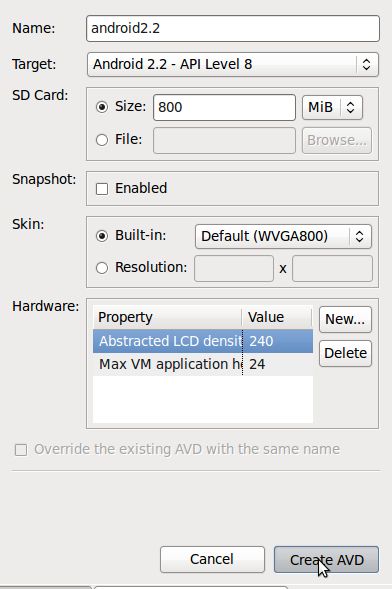在ubuntu 下搭建 android开发环境
一、Java环境安装配置
Ubuntu java安装配置的详细步骤
1.下载jdk
下载连接http://java.sun.com/javase/downloads/index.jsp
选择jdk-6u24-linux-i586.bin下载,我下载的是最新的版本,将jdk-6u24-linux-i586.bin放置于目录/home/candycai/work(这个自己定义文件夹,无所谓)。
2.解压文件
打开终端,进入放置jdk的目录:cd /home/candycai/candywork;
更改文件权限为可执行chmod +x jdk-6u24-linux-i586.bin,这样该目录下就会出现jdk1.6.0_24的文件。
3、配置环境变量
sudo gedit /etc/profile,在profile文件最后添加
export JAVA_HOME=/home/candycai/candywork/jdk1.6.0_24
export CLASSPATH=.:$JAVA_HOME/lib/tools.jar:$JAVA_HOME/lib/dt.jar
export PATH=$PATH:$JAVA_HOME/bin
其中的意思是:载入java根目录;设置环境变量(应用文件);设置环境变量(类文件)
然后必须重启系统!
4、查看版本
java -version
结果如下,可参考
java version "1.6.0_24"
Java(TM) SE Runtime Environment (build 1.6.0_24-b07)
Java HotSpot(TM) Server VM (build 19.1-b02, mixed mode)
二、Eclipse安装及 android 安装配置
1、下载Eclipse
下载地址:http://www.eclipse.org/downloads/ ,我下载的最新的Eclipse IDE for Java Developers,为eclipse-java-helios-SR1-linux-gtk.tar.gz。
2、解压
将其解压到/home/candycai/work这个之前设定好的目录。双击eclipse就能启动了。
下载Android SDK程序包最新的(android-sdk_r10-linux_86.tgz.tar),把它解压到自己的工作目录下,解压后目录名为android-sdk-linux_86,按照之前的方法sudo gedit /etc/profile,在PATH添加tools目录,修改后如下:
export PATH=$PATH:$JAVA_HOME/bin:/home/candycai/candywork/android-sdk-linux_86/tools
3、配置ADT
启动Eclipse,菜单Help -> Install New Software… -> 选择选项卡上的Available Software,
(图一)
点击右侧按钮“Add ...”,弹出对话框,设置如下:
Name:ADT
Location :http://dl-ssl.google.com/android/eclipse/
单击“OK”返回,返回后单击“Select All”,再单击两次“Next >”,然后 就是漫长的等待,我的网速太慢。
也可以直接从网上下载好现成的文件,安装,我从网上找的最新的ADT-10.0.0.zip,按照同样的方法
(图二)
之后按照步骤安装便可以了。
4、设置SDK路径
Eclipse重启后,选择Window > Preferences...,在打开的属性框,选择Android,在SDK location中输入你的Android SDK所在的目录,然后按 Apply按钮 .
5、设置Android SDK and AVD Manager
AVD:Android Virtual Device Android虚拟设备
选择 window--Android SDK and AVD Manager 在弹出的 Android SDK and AVD Manager对话框。
(图三)
选择 Available Packages 然后选择你要安装的sdK包,最后按 Install Selected 按钮进行安装。
由于下载的太慢了,我就用下载安装包的方式跟新sdk。
android 开发包的离线安装方式
参考:http://www.cnblogs.com/candycaicai/archive/2011/02/25/1964881.html
通过以上的方式已经成功搭建好了环境。
6、创建一个模拟器
Window->Android SDK and AVD Manager”菜单项所弹出的对话框界面,左边切换到“Virtual Devices”项,在右边单击“New…”,自己按照自己的需求添加参数,创建一个sdk版本的模拟器(我是举例子截图,只是参考)。单击“Create AVD”就创建好了一个Android运行的虚拟设备。自己可以点击start..
(图四)
创建好后,可以start,跑起模拟器看看:
到此为止,整个搭建过程已经结束,下面就可以自己建立android工程,从hello world开始了。
参考文档
http://blog.sina.com.cn/s/blog_3e4774e30100lfr7.html
http://hanhaotian87.javaeye.com/blog/755895